优酷怎么下载AVI格式的视频?
作者:佚名 来源:未知 时间:2024-10-27
优酷作为中国知名的视频分享平台,提供了丰富多样的视频内容供用户观看和下载。然而,有时候用户可能希望下载特定格式的视频文件,比如AVI格式。本文将详细介绍如何通过优酷客户端下载AVI格式的视频文件,以确保用户体验流畅且搜索引擎友好。
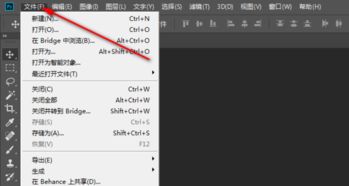
优酷下载AVI格式视频文件的详细步骤
一、准备工作
在开始下载AVI格式视频文件之前,请确保您已经安装了最新版本的优酷客户端。优酷客户端不仅提供了更稳定的视频播放服务,还集成了视频下载和转码功能,极大地方便了用户的使用。
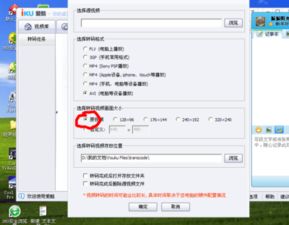
二、寻找目标视频
1. 打开优酷客户端:首先,双击打开已经安装好的优酷客户端软件。

2. 浏览视频内容:在优酷客户端的主界面上,您可以浏览各类视频内容,包括电影、电视剧、综艺、动漫、纪录片等。您可以通过搜索栏输入关键词,快速找到您需要的视频。
3. 选择目标视频:找到您想要下载的视频后,点击进入播放窗口。在播放窗口中,您可以观看视频的预告片或者正片,确认这是您想要下载的视频。
三、下载设置
1. 点击下载按钮:在播放窗口的下方或者右侧,您会看到一个下载按钮。点击这个按钮,会弹出一个下载对话框。
2. 选择下载内容:在下载对话框中,您可以选择需要下载的剧集、清晰度等选项。一般来说,清晰度越高,视频文件越大,下载所需的时间也越长。
3. 勾选自动转码:在下载对话框中,勾选“下载完成后自动转码”的选项。这一步非常关键,因为只有勾选了这个选项,才能将下载的视频文件转换为您需要的AVI格式。
四、转码设置
1. 进入转码设置:勾选“下载完成后自动转码”后,点击后面的“设置”按钮,进入转码设置对话框。
2. 选择AVI格式:在转码设置对话框中,您会看到多种格式选项,包括MP4、FLV、AVI等。选择AVI格式作为目标格式。
3. 设置画面大小:画面大小选项提供了多种预设值,如原始大小、高清、超清等。为了得到高质量的AVI文件,建议选择自定义大小,并设置为1080x720(即720P),这是一个常见的高清分辨率。
4. 选择存储位置:在转码设置对话框中,您还可以选择转换后的视频文件的存储位置。建议选择一个便于访问的位置,以便日后查找和管理。
5. 保存设置:完成上述设置后,点击“保存”按钮,返回下载对话框。
五、开始下载
1. 点击开始下载:在下载对话框中,确认所有设置无误后,点击“开始下载”按钮。优酷客户端会立即开始下载您选择的视频内容,并在下载完成后自动进行转码。
2. 等待下载和转码完成:下载和转码过程需要一定时间,具体时间取决于视频文件的大小、网络速度以及计算机的性能。在等待过程中,您可以继续浏览其他视频内容或者进行其他操作。
六、查找和管理下载文件
1. 查找转码后的文件:下载和转码完成后,您可以在之前设置的存储位置中找到转换后的AVI格式视频文件。默认情况下,这些文件会被保存在优酷的transcode文件夹中。
2. 管理下载文件:优酷客户端还提供了下载管理功能,您可以在下载管理界面查看所有已下载的视频文件,包括下载状态、文件大小、存储位置等信息。通过这个功能,您可以方便地管理您的下载文件,如删除不需要的文件、移动文件到其他位置等。
注意事项
1. 网络速度:下载速度受网络速度的影响较大。如果网络速度较慢,下载和转码过程可能会耗费较长时间。建议在网络状况良好的情况下进行下载。
2. 存储空间:高清视频文件占用较大的存储空间。在进行下载和转码之前,请确保您的计算机有足够的存储空间来保存这些文件。
3. 软件版本:优酷客户端会不定期进行更新和升级。为了获得更好的使用体验,请及时更新您的优酷客户端到最新版本。
4. 版权问题:在下载和观看视频内容时,请尊重知识产权和版权法规定。不要下载和分享未经授权的视频内容。
总结
通过以上步骤,您可以轻松地在优酷客户端下载并转换为AVI格式的视频文件。优酷客户端提供的下载和转码功能使得这一过程变得简单快捷。无论是想要观看高清电影、电视剧还是其他视频内容,只要您按照上述步骤进行操作,就能轻松获得所需的AVI格式视频文件。希望这篇文章能够帮助您解决下载AVI格式视频文件的问题,并提升您的观影体验。
- 上一篇: 无聊时可以做些什么有趣的事
- 下一篇: 如何在LOL末日人机中选择难度?如何调整铁手挑战的难度?
































